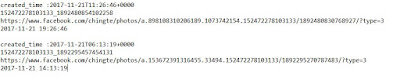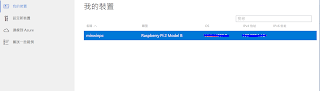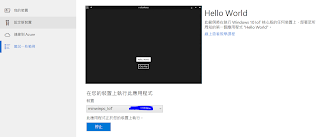2017年12月9日 星期六
以JAVA及FB API 讀取粉絲團公開資訊與post 內容
在此不再說明,如何取得FB token。
以賴清德粉絲團為例透過JAVA套件與FB API,讀取其PO文等公開資訊,範例程式如下:
測試結果如下:
參考資料
http://restfb.com/documentation/
2017年4月4日 星期二
人工智慧(AI)之基礎篇—人臉辨識系統
與大家分享這短片,人工智慧(AI)之基礎篇—人臉辨識系統,不僅辨識,該系統更能辨別你是誰(如人類記憶辨識能力)。
https://www.youtube.com/watch?v=xWsqGAQ1tIc
該系統未使用GOOGLE強大免費的大數據與雲端平台,僅採用IoT開發版+web攝影鏡頭,但最重要的是發展強大的”機器學習演算法”( Machine Leanring),這才是台灣未來要發展AI最重要的對象。
類似適用的領域想必是越來越廣泛,例如協尋失蹤人口、失智老人或犯罪者,偵測到迅速定位回報,這些都是智慧辨識系統應用的範疇,快速、有效率。
2017年2月27日 星期一
Raspberry Pi2 體驗 windows 10 IoT APP 開發測試
首先準備好開發環境,假設已經安裝好Visual Studio,接著透過Git下載SAMPLE CODE
Step 1 : 下載Sample Code與安裝Visual Studio
Step 2 : 開啟Visual Studio
Step 3 : 進行編譯部署工作,並安裝置遠端裝置(點選綠色箭頭執行編譯部署)
如果之前安裝過這個程序,會遇到這個彈窗:
程序部屬成功,再到裝置看看成果
參考文獻
https://kknews.cc/zh-tw/other/mgekkm9.html
Raspberry Pi2安裝windows 10 IoT
這2年前不就有了嗎?是的!!!
因為為了要安裝windows 10 IoT,必須有window10 作業系統及Visual Studio進行APP開發,所以....。
開始安裝步驟:
Step 1 : Windows IoT 官方網站 下載相關作業系統與工具
依Windows IoT 官方網站 Setp by Setp 進行選取與下載。
Step 2 :透過Windows 10 IoT Core Dashboard軟體,選取好相關資訊後,它將會自動安裝。
Step 3 :燒入完畢後,將SD卡安裝到裝置中,並透過Windows 10 IoT Core Dashboard搜尋該裝置。
Step 4 :透過Remote或瀏覽器進行部屬範例程式及設定裝置。
可透過瀏覽器介面設定裝置。也可以透過既有範例進行部屬與執行。
也可透過Windows IoT Remote Client,進行操作我們所部屬的範例程式(必須先勾選啟用Remote)
完成!
參考文獻
https://dotblogs.com.tw/jason_wang/2016/02/17/install_raspberrypi2_win10core
https://developer.microsoft.com/en-us/windows/iot/Downloads.htm
訂閱:
文章 (Atom)